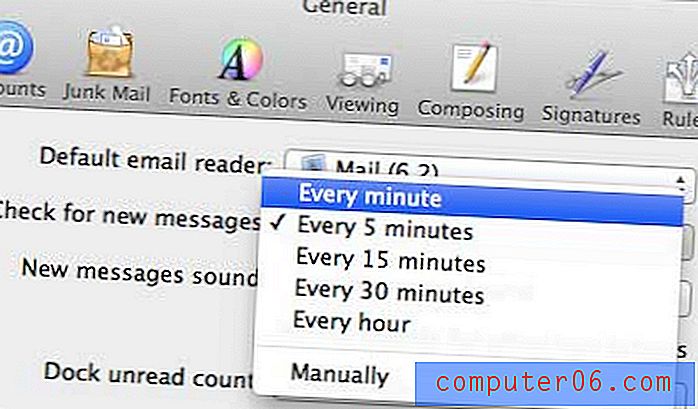Omogućite titl u Hulu Plusu na iPhoneu 5 u iOS-u 7
Mnogo popularnijih servisa za strujanje videozapisa uključuje mogućnost uključivanja zatvorenih titlova tako da možete vidjeti titlove na dnu zaslona. Hulu Plus jedna je od usluga video streaminga s zatvorenom opcijom titla, a to možete omogućiti na svom iPhoneu.
Ali opcija da se to učini nije odmah očigledna, pa biste mogli imati problema s uključenjem. Na svu sreću, Huluove zatvorene titlove možete omogućiti pomoću kratkog vodiča u nastavku.
Uključite zatvoreni natpis za Hulu Plus na iPhoneu
Koraci u nastavku izvedeni su na iPhoneu 5 u iOS-u 7. Ostale verzije iOS-a mogu izgledati drugačije.
Ovaj će udžbenik pretpostaviti da ste instalirali aplikaciju Hulu Plus na svoj iPhone i da ste ga konfigurirali s važećim računom Hulu Plus.
1. korak: Pokrenite Hulu Plus aplikaciju.

2. korak: Odaberite videozapis koji želite gledati sa natpisima na vašem iPhoneu i pričekajte da se počne reproducirati.
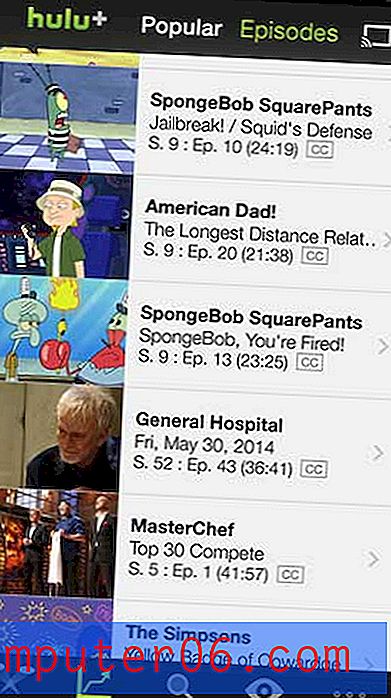
Korak 3: Dodirnite zaslon za prikaz zaslonskih kontrola, a zatim dodirnite ikonu globusa s desne strane zaslona.
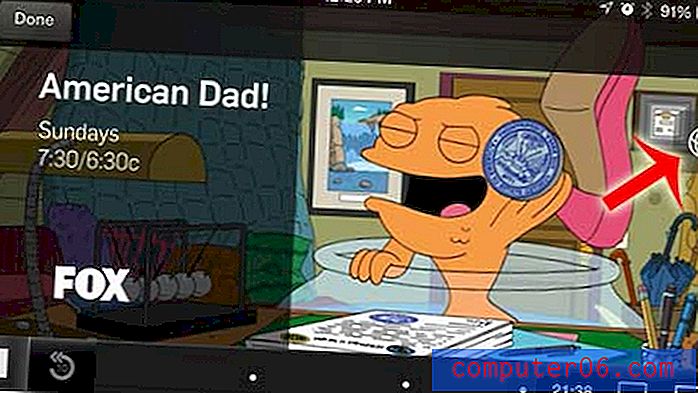
Korak 4: Odaberite željenu opciju jezika. Imajte na umu da dostupne mogućnosti titlova mogu se razlikovati ovisno o vašoj lokaciji, postavkama uređaja i videu koji gledate.
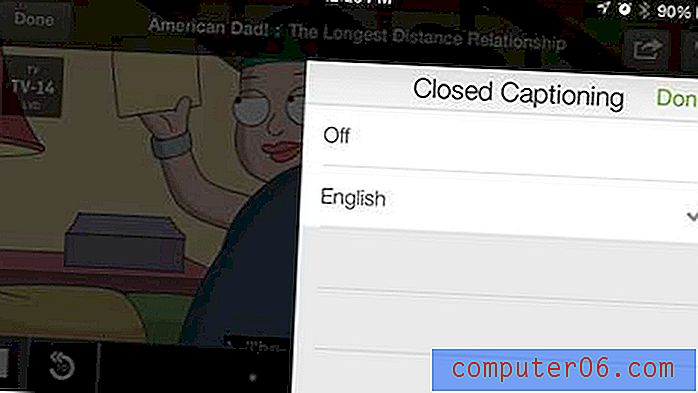
Sada biste trebali vidjeti svoj zatvoreni opis na dnu zaslona, kao na slici ispod.

Zatvoreni naslov možete isključiti u bilo kojem trenutku slijedeći korake 3 i 4 i odabirom opcije Isključeno .
Imate li Chromecast i želite gledati Hulu Plus na televizoru? Ovaj će vas članak naučiti kako gledati Hulu Plus na televiziji pomoću iPhonea i Chromecasta.